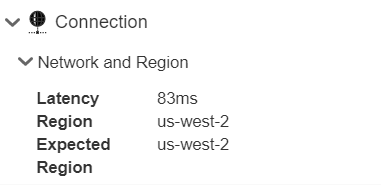パフォーマンスパネル
![]()
[パフォーマンス] パネルには、システムの詳細に加えて、モデル、グラフィック、ドキュメントに関する統計情報が表示されます。これらの統計情報から、ドキュメント、Part Studio、アセンブリの構造を改善することで、より効率的なパフォーマンスを入手できる領域に対する警告が行われます。
[パフォーマンス] パネルは、すべての Onshape ドキュメントおよびすべてのタブタイプで使用でき、ウィンドウの左上にある [ドキュメント] パネル (Onshape ロゴに垂直に揃えられています) に配置されます。
[パフォーマンス] アイコンをクリックして、[パフォーマンス] パネルを開きます。
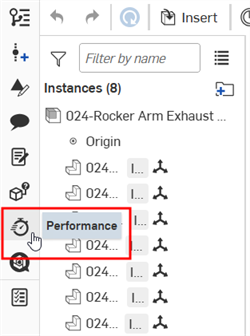
既定では、[パフォーマンス] パネルのテーブルは、上から下に向かって、数の多いものから少ないものに並べ替えられます。たとえば、[プリミティブ] テーブル (タブグラフィックの下) で線より面の数が多い場合、面が線より上に表示されます。表全体のソート順を逆にするには、見出しの [カウント] ラベルの右側にある下矢印をクリックします。これで、上から下に向かって、数の少ないものから多いものに表示されます。
Part Studio
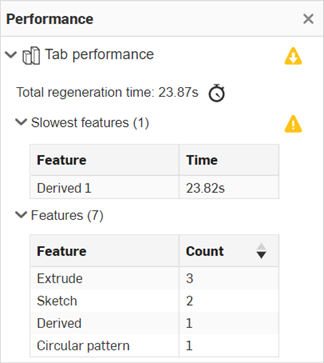
このセクションでは、Part Studio のためのパフォーマンス統計を提示します。
-
合計再生時間 - Part Studio のフィーチャーが最初から最後まで実行されるのにかかった時間が、ミリ秒単位または秒単位で表示されます。[再生時間を表示]
 アイコンをクリックすると、Part Studio の完全な再生時間が表示されます。これにより、各フィーチャーの再生時間が別のパネルに表示されます。
アイコンをクリックすると、Part Studio の完全な再生時間が表示されます。これにより、各フィーチャーの再生時間が別のパネルに表示されます。 -
最低速 x フィーチャー - 最も遅い 3 つのフィーチャーで、再生に 10 秒以上かかります。
-
フィーチャー - Part Studio で使用するすべてのフィーチャーの動的なリスト (押し出し、スケッチ、派生など) を表示します。各フィーチャーには、テーブルの右列にカウントが表示されます。このカウントには、原点と既定の平面は含まれません。
アセンブリ
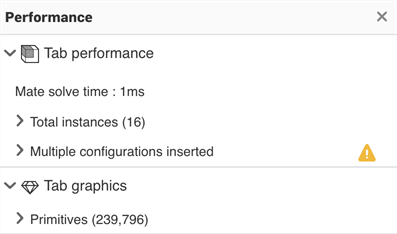
このセクションでは、アセンブリ向けのパフォーマンス統計を用意しています。
-
合致解決時間 - アセンブリで合致のシステム全体を解決するのにかかる時間をミリ秒単位または秒単位で表示します。
-
合計インスタンス - このドロップダウンセクションには、すべてのインスタンスの [カテゴリー] テーブルが開きます。合計インスタンス数は、合計パーツ数、合計サーフェス数、合計スケッチ数、合計サブアセンブリ数と同じです。以下のすべてのケースでは、それぞれのインスタンスの数がテーブルの右列に表示されます。
-
トップレベルインスタンス - アセンブリに導入されたすべての抑制されたインスタンスと抑制されていないインスタンス。
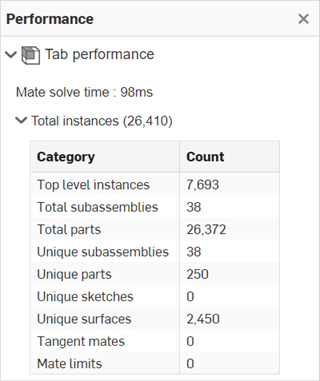
-
合計パーツ数 - アセンブリ内のすべてのパーツとサーフェスのインスタンス。パーツとは、Onshape フィーチャーや、他の CAD ファイルをアップロードして変換 (インポート) することで作成された、1 つの単純に閉じたソリッドボディのことです。サーフェスとは、1 つまたは複数の面がありますが、容積がないエンティティのことです。Onshape では、サーフェスはパーツとは独立していますが、ここではパーツと一緒に 1 つのカテゴリーとしてまとめられています。
-
合計サブアセンブリ - 配置と移動の両方を定義するパーツ、スケッチ、サーフェスのすべてのインスタンスです。
-
固有パーツ - アセンブリ中の、すべての唯一無二のパーツインスタンス。
-
一意のサブアセンブリ - アセンブリ内のすべての固有サブアセンブリインスタンスです。
-
固有スケッチ - アセンブリ内のすべての固有のスケッチインスタンス。スケッチとは、平面上に描かれた曲線の集合体で、寸法と拘束のシステムを持つものです。
-
固有サーフェス - アセンブリのすべての固有サーフェスインスタンスです。
-
接線合致 - 少なくとも1つの曲面、エッジ、またはエンティティを含むすべての接線合致。カウントには、直線エッジまたはエンティティに沿った接線合致は含まれません。
-
合致制限 - システムにおけるすべての合致制限。合致の移動幅を拘束する合致制限。
-
-
複数のコンフィギュレーションを挿入済み - ワークスペースから構成済みの複数の Part Studio をアセンブリに挿入し、再生時間が 15 秒のしきい値を超えたときに表示されるドロップダウンセクション。この再生時間を短縮してパフォーマンスを向上させるには、同じ Part Studio からすべての構成済みパーツのバージョンを挿入するのがベストプラクティスです。
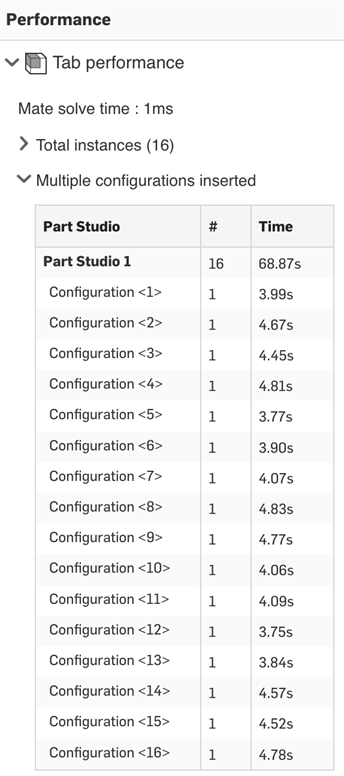
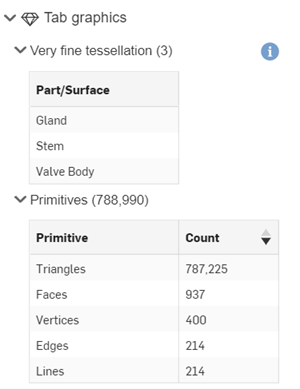
このセクションでは、タブグラフィックのためのパフォーマンス統計を提示します。
非常にきめ細かいテッセレーション - このドロップダウンセクションには [非常にきめ細かいテッセレーション] テーブルが開き、パーツの [外観] ダイアログで [テッセレーション品質] を [非常にきめ細かい] に設定したすべてのパーツがリストされます。パーツ数は、[非常にきめ細かいテッセレーション] ラベルの横の括弧内に表示されます。テーブル内のパーツをクリックすると、グラフィック領域でそのパーツが選択されます。
プリミティブ - このドロップダウンセクションには、[プリミティブ] テーブルが開きます。以下のすべてのケースでは、それぞれのプリミティブの数がテーブルの右列に表示されます。プリミティブとは、モデルオブジェクト (面、エッジ、頂点) で、グラフィックオブジェクト (三角形、線) に供給されるものです。
パーツ、サーフェス、曲線を作成すると、それらは面、エッジ、頂点で構成されます。Onshapeでは、インターフェイスでスケッチやパーツをレンダリングするために、スケッチやパーツのエンティティをプリミティブ (線や三角形) に変換しします。線や三角形の数が多いほど、サーバーからその情報を取得するのにかかる時間 (待機時間) や、各フレームを描画するのにかかる時間 (対話型パフォーマンス) が長くなります。設計に多数の面やエッジがある場合や、面やエッジが不必要に複雑なジオメトリで構成されている場合は、パフォーマンスに影響が出る可能性があります。
-
面 - タブにあるすべての面。面とは、モデルオブジェクトの 1 つで、エッジで囲まれた面積を持つパーツ、サーフェス、または閉じたスケッチ領域の一部です。たとえば、長方形のパーツには 6 つの面があります。ただし、球体のように必ずしもエッジで囲まれている必要はありません。
-
エッジ - タブにあるすべてのエッジです。エッジとは、モデルオブジェクトの 1 つで、頂点で囲まれた曲線で、それ自体が存在する場合もあれば、パーツやサーフェスで一連の面の境界になる場合もあります。エッジにはいくつもの形状があります。
-
頂点 - タブにあるすべての頂点です。頂点とは、モデルオブジェクトの一つで、エッジの端にあるゼロ寸法の点です。
-
三角形 - タブにあるすべての三角形です。三角形は、視覚化のために面やパーツをレンダリングするのに使われるグラフィックプリミティブです。三角形のレンダリングは、グラフィックカードによって処理されます。
-
線 - タブに存在するすべての線。線は、エッジ、曲線、その他の単一寸法のエンティティを視覚化するためのレンダリングに使用されるグラフィックプリミティブです。線のレンダリングは、グラフィックカードで処理します。
Shift+r
高品質モードは、下に示すビューキューブメニューから特定の Part Studio またはアセンブリに対して呼び出され、モデリング空間に表示されているパーツ/アセンブリを高テッセレーション品質で表示します。
![[高品質で表示] を選択した状態でツールのドロップダウンを表示](Resources/Images/concepts/high-quality-menu.png)
有効にすると、[パフォーマンス] パネルの [タブ] グラフィック領域の下に次のメッセージが表示されます。
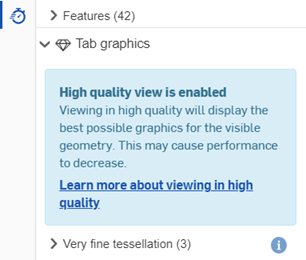
この高画質モードでは、モデルを移動するときに、ジオメトリを高いテッセレーション品質で表示します。表示されていないパーツは、モデルを移動してそのパーツが見えるようになると、高品質でレンダリングされます。これにはサーバーへの呼び出しが必要で時間がかかる場合があり、ウィンドウの下部にその旨を示すメッセージが表示される場合があります。

直接表示されていないパーツや、まったく表示されていないパーツは、品質が低下することがあります。
Part Studio またはアセンブリのモードをオンにすると、編集中でもそのタブのモードはオンのままになります。一部のモデリング操作の結果は、テッセレーションが完了するまでブロックされる場合があります。
高画質表示モードをオフにするには、タブ上部の青いバナーの [無効] をクリックするか、[ビューキューブ] メニューを開いて [高画質を無効にする] を選択します。

![[高品質を無効にする] を選択した状態でツールのメニューを表示](Resources/Images/assembly/highquality-disable-menu.png)
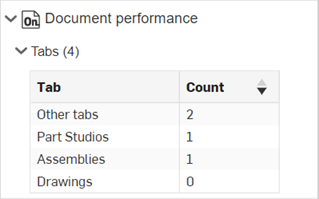
このセクションでは、ドキュメント向けのパフォーマンス統計を用意しています。
タブ - このドロップダウンセクションには、[タブ] テーブルが開きます。以下のすべての場合で、それぞれのタブの数がテーブルの右列に表示されます。
-
その他のタブ - アプリケーション、BLOB タブ、画像などのドキュメント内の他のすべてのタブです。
-
Part Studio - ドキュメント内のすべての Part Studio です。Part Studio は、パーツを作成するパラメトリックでフィーチャーベースの幾何学モデルです。
-
アセンブリ - ドキュメント内のすべてのアセンブリ。アセンブリは、配置と移動の両方を定義するパーツ、スケッチ、サーフェス、サブアセンブリのインスタンスのコレクションです。
-
図面 - ドキュメントに存在するすべての図面。図面とは、製造情報を伝達するために使用されるパーツやアセンブリの 2D レンダリングです。
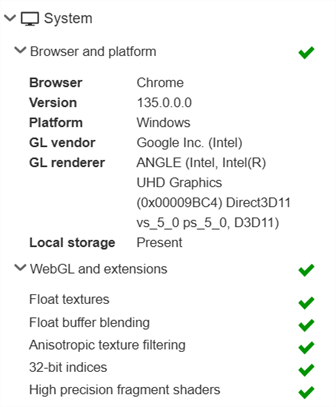
ブラウザとプラットフォーム
-
ブラウザ - Web サイトの表示、特に Onshape 内で表示および作業するために使用するアプリケーションで、お使いのブラウザの機能をチェックします
-
バージョン - ブラウザバージョン番号
-
プラットフォーム - クライアントのオペレーティングシステム
-
GL ベンダー - WebGL ベンダー (NVIDIA など)
-
GL レンダラー - WebGL レンダラー (GeForce RTX 3080 など)
-
ローカルストレージ - 存在する場合は、データをローカルにキャッシュできることを示し、パフォーマンスが向上します。遅延の一般的な原因と解決策を参照してください。
WebGL と拡張機能
-
フロート テクスチャ - 断面平面や透明オブジェクトのブレンドに使用される WebGL 拡張機能。この拡張機能がない場合、この機能は無効になります。
-
浮動バッファブレンド - 断面平面エンドキャップのレンダリングに使用される WebGL 拡張機能。この拡張機能がない場合、この機能は無効になります。
-
異方性テクスチャフィルタリング - WebGL 拡張情報を使用して、3D シーンでの高品質なテクスチャレンダリングを実現しています。
-
32 ビットインデックス - レンダリング性能を最適化するために使用される WebGL 拡張情報。32 ビットインデックスがサポートされていない場合、レンダリング性能が低下する可能性があります。
-
高精度フラグメントシェーダー - アンビエントオクルージョン視覚化フィーチャーには WebGL 拡張機能が必要です。利用できない場合は、この機能は無効になります。
パフォーマンスパネルアイコン
以下のテーブルに、アイコンとその意味をまとめています。
| アイコン | 意味 |
|
|
情報メッセージ - このエンティティは、将来的にパフォーマンスの問題を引き起こす可能性があります。すぐに対処する必要はありませんが、この問題に注意し、問題の原因となるワークフローを反復しないようにしてください。アイコンをクリックすると、パネルの下部に関連メッセージが表示されます。 |
|
|
警告メッセージ - エンティティが最適ではないパフォーマンスをしている可能性があり、タブやドキュメントが遅くなる原因となっています。ドキュメントのパフォーマンスを高速化するために、低速のエンティティを早い段階でトラブルシューティングしてください。アイコンをクリックすると、パネルの下部に関連メッセージが表示されます。 |
|
|
エラーメッセージ - エンティティが Onshape の最適な使用を妨げています。すぐに指示に従ってこの問題を解決します。アイコンをクリックすると、パネルの下部に関連メッセージが表示されます。 |
|
|
トップレベル情報 - トップレベルセクションのサブセクション内に情報メッセージがあることを示す |
|
|
トップレベル警告 - トップレベルセクションのサブセクション内に警告メッセージがあることを示す |
|
|
トップレベルエラー - トップレベルセクションのサブセクション内にエラーメッセージがあることを示す |
情報メッセージ、警告メッセージ、およびエラーメッセージの場合、対応するアイコンがパフォーマンスパネルアイコンの上に重なって表示されます。
パフォーマンスパネルのエラーインジケータ
このパフォーマンスパネルアイコン ![]() は、次のエラーが 1 つまたは複数あることを示します。
は、次のエラーが 1 つまたは複数あることを示します。
-
ブラウザはサポートされていません
-
このブラウザでは WebGL はサポートされていません
-
WebGL コンテキストの損失
アイコンをクリックして [パフォーマンス] パネルを開き、エラーを調査します。
このパフォーマンスパネルアイコン ![]() は、ドキュメントのサブアセンブリにパフォーマンスの問題があることを示します。
は、ドキュメントのサブアセンブリにパフォーマンスの問題があることを示します。
パフォーマンスパネルメッセージ
パフォーマンスの問題が確認された場合、[パフォーマンス] パネルで問題の原因となっているエンティティの横にアイコンが表示されます。アイコンをクリックすると、パネルの下部領域に関連するメッセージが表示されます。警告メッセージを閉じるには、メッセージボックスの右上隅にある x をクリックします。以下の画像は警告メッセージの例です。
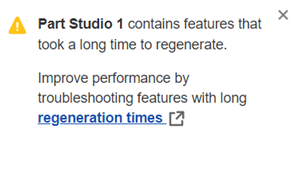
以下のテーブルは、パフォーマンスパネルのメッセージとその種類 (メッセージ重大度のレベル)、これらのメッセージのトリガーとなるもの、メッセージコンテキスト (メッセージが表示されるソフトウェアでのユーザーの位置)、パフォーマンスの問題を解決するための詳細情報の入手場所をまとめたものです。
| メッセージ | メッセージタイプ | メッセージトリガー | メッセージコンテキスト | 解像度 | |
| [フィーチャー名] には、再生に時間がかかったフィーチャーが含まれています。再生時間が長いフィーチャーをトラブルシューティングして、パフォーマンスを向上させます。 |
|
警告 | 個別のフィーチャー再生成時間が 10 秒以上かかっています | Part Studio | Part Studio で再生時間をチェックする を参照してください。 |
| [ドキュメント名] の読み込みに時間がかかりました。再生時間が長いフィーチャーをトラブルシューティングして、パフォーマンスを向上させます。 |
|
情報 | 合計再生成時間が 30 秒以上かかっています | Part Studio | Part Studio で再生時間をチェックする を参照してください。 |
| [ドキュメント名] の読み込みに時間がかかりました。再生時間が長いフィーチャーをトラブルシューティングして、パフォーマンスを向上させます。 |
|
警告 | 合計再生成時間が 60 秒以上かかっています | Part Studio | Part Studio で再生時間をチェックする を参照してください。 |
| [Part Studio 名] には多数のフィーチャーがあります。多数のフィーチャーの再生には長い時間がかかります。インコンテキスト参照の使用を検討してください。 |
|
警告 | 合計フィーチャー数が 500 を超えています | Part Studio | インコンテキストモデリングを参照してください。 |
| メインアセンブリには、使用可能なテッセレーションが最も高いパーツがあります。テッセレーション品質が向上すると、グラフィックパフォーマンスの問題が発生する可能性があります。テッセレーションの品質を下げてパフォーマンスを向上させます。 |
|
情報 | 非常にきめ細かいテッセレーション | Part Studio / アセンブリ | パーツのテッセレーション品質を指定する を参照してください。 |
| [アセンブリ名] は [x time] で合致を解決します。Onshape 合致はより効率的で、任意の 2 つのインスタンス間に 1 つの合致のみ必要です。 |
|
警告 | アセンブリ解決時間が 5 秒以上かかっています | アセンブリ | 詳細は、合致を扱うためのヒントを参照してください。 |
| [アセンブリ名] の解決に [x time] かかりました。合致解決パフォーマンスを向上するには、完全に定義されたサブアセンブリを挿入するか、サブアセンブリをロックして、最上位に固定してください。自由度を狭めた合致を使用します。大きな合致制限数は使用しないでください。 |
|
警告 | アセンブリ解決時間が 5 秒以上かかっています | アセンブリ | 詳細は、合致を扱うためのヒントを参照してください。 |
| <アセンブリ名> にはワークスペースからの複数のコンフィギュレーションがあります。ワークスペースに複数のコンフィギュレーションがあると、アセンブリのパフォーマンスに影響を与える可能性があります。パフォーマンスを改善させるには、バージョンを使用します。 |
|
情報 | コンフィギュレーションの再生が 15 秒を超えました。 | アセンブリ | バージョンを参照してください。 |
| <アセンブリ名> にはワークスペースからの複数のコンフィギュレーションがあります。ワークスペースに複数のコンフィギュレーションがあると、アセンブリのパフォーマンスに影響を与える可能性があります。パフォーマンスを改善させるには、バージョンを使用します。 |
|
警告 | コンフィギュレーションの再生が 30 秒を超えました。 | アセンブリ |
バージョンを参照してください。 |
| [x document] には多くのドキュメントタブが含まれています。異なるドキュメントにタブを移動させることでパフォーマンスを改善します。タブを右クリックして [ドキュメントに移動] を選択します。 |
|
情報 | 合計タブ数が 250 以上 500 以下です | ドキュメント | ドキュメントごとのタブを妥当な数字に保つを参照してください。 |
| [x document] には多くのドキュメントタブが含まれています。異なるドキュメントにタブを移動させることでパフォーマンスを改善します。タブを右クリックして [ドキュメントに移動] を選択します。 |
|
警告 | 合計タブ数が 500 を超えています | ドキュメント | ドキュメントごとのタブを妥当な数字に保つを参照してください。 |
| [x document] には多くのドキュメントタブが含まれています。異なるドキュメントにタブを移動させることでパフォーマンスを改善します。タブを右クリックして [ドキュメントに移動] を選択します |
|
情報 | Part Studio またはアセンブリの合計数は 150 以上 200 以下です | ドキュメント | ドキュメントごとのタブを妥当な数字に保つを参照してください。 |
| [x document] には多くのドキュメントタブが含まれています。異なるドキュメントにタブを移動させることでパフォーマンスを改善します。タブを右クリックして [ドキュメントに移動] を選択します。 |
|
警告 | Part Studio またはアセンブリの合計数は 200 以上です | ドキュメント | ドキュメントごとのタブを妥当な数字に保つを参照してください。 |
| サーバーへの接続が弱いため、パフォーマンスの問題が発生する可能性があります。ハードウェアとグラフィックの推奨を使用して接続を向上します。 |
|
警告 | 待機時間が 250 ミリ秒を超えています。 | システム | ネットワークと領域の問題を参照してください。 |
| 現在の地域外のデータセンターに接続されています。 お住まいの地域のデータセンターに接続されていないため、パフォーマンスの問題が発生する可能性があります。ハードウェアとグラフィックの推奨を使用して接続を向上します。 |
|
警告 | 想定される領域は、[領域] とは異なります | システム | ネットワークと領域の問題を参照してください。 |
| システムに対応していません。Onshape が対応しているプラットフォームについては、ハードウェアとグラフィックスの推奨をご覧ください。 |
|
エラー | ブラウザはサポートされていません | システム | 詳細は、ハードウェアおよびグラフィックパフォーマンスの推奨事項を参照してください。 |
| WebGL はサポートされていません。お使いのブラウザで WebGL が有効であることを確認します。WebGL サポートの詳細については、「ハードウェアおよびグラフィックの推奨事項」をご覧ください。 |
|
エラー | WebGL はサポートされていません | WebGL | 詳細は、ハードウェアおよびグラフィックパフォーマンスの推奨事項を参照してください。 |
パフォーマンスパネルは、パフォーマンスに影響を与える要因や統計の一般的なリストです。パフォーマンスパネルの要因は、パフォーマンスの問題を引き起こしている主な理由とは限りません。このトピックおよび関連するヘルプトピックに記載されている解決策を実行しても、パフォーマンスが改善されない場合は、カスタマーサポートにお問い合わせください。
詳細は、パフォーマンスを参照してください。